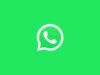Come avere il dito medio su WhatsApp
Devo ammetterlo, all’inizio non volevo occuparmi di quest’argomento: lo ritenevo un po’ troppo frivolo e irriverente. Però di fronte alle innumerevoli richieste che ho ricevuto da parte dei miei amici via email, su Facebook e perfino di persona, non posso più esimermi dal farlo. A cosa mi sto riferendo? Mi imbarazza un po’ dirlo, ma, ecco… si tratta dell’utilizzo del dito medio su WhatsApp!
Il dito medio è un emoji, ossia un simbolo utilizzabile all’interno delle chat, che permette di esprimere il proprio disappunto o di rispondere in maniera irriverente ai messaggi di un’altra persona. Si può utilizzare all’interno di WhatsApp, ma anche di altre applicazioni non per forza attinenti al mondo della messaggistica, ed è disponibile su tutti i principali sistemi operativi per smartphone. Può essere usato perfino su computer tramite il servizio WhatsApp Web, ma di questo ci occuperemo più avanti. Adesso concentriamoci sull’ambito smartphone.
Se anche tu muori dalla voglia di scoprire come avere il dito medio su WhatsApp, segui le indicazioni che sto per darti. Tempo pochi minuti e sarai in grado di stupire i tuoi amici con questo goliardico emoji (a patto che anche loro abbiano una versione di WhatsApp compatibile con quest’ultimo). Buon divertimento!
Indice
- Fare il dito medio su WhatsApp per Android
- Fare il dito medio su WhatsApp per iPhone
- Fare il dito medio su WhatsApp Web
Fare il dito medio su WhatsApp per Android
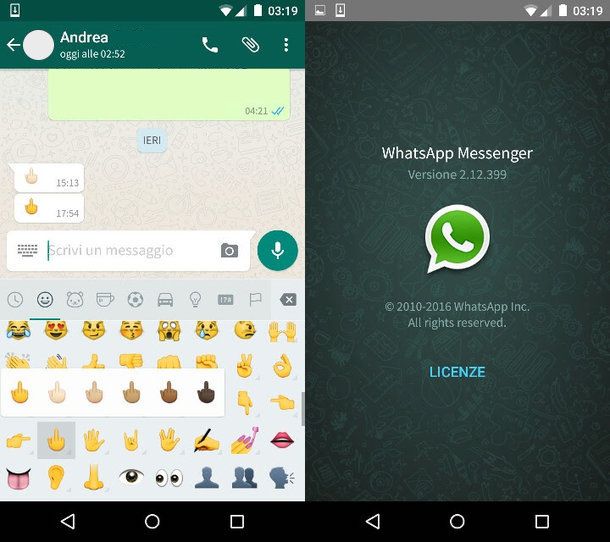
WhatsApp per Android ha introdotto ufficialmente il supporto all’emoji del dito medio con la versione 2.12.194. Per verificare qual è la versione di WhatsApp installata sul tuo telefonino, apri l’applicazione, pigia sul pulsante (…) collocato in alto a destra e seleziona la voce Impostazioni dal menu che compare. Nella schermata che si apre, seleziona quindi le voci Aiuto > Info e saprai qual è la versione dell’applicazione installata sul tuo smartphone.
Se utilizzi una release di WhatsApp precedente alla 2.12.194, aggiorna l’applicazione all’ultima versione disponibile aprendo il Google Play Store (l’icona del sacchetto bianco con il simbolo “play” al centro che si trova nella schermata con tutte le applicazioni installate sul dispositivo) e pigiando sull’icona ad hamburger che trovi in alto a sinistra.
Dopodiché seleziona la voce Le mie app e i miei giochi dalla barra laterale di sinistra e pigia prima sull’icona di WhatsApp e poi sul pulsante Aggiorna per scaricare l’ultima versione dell’applicazione. Se qualche passaggio non ti è chiaro, consulta pure la mia guida su come aggiornare WhatsApp gratis in cui ho trattato l’argomento in maniera più approfondita.
Adesso apri WhatsApp, seleziona la conversazione in cui vuoi utilizzare l’emoji del dito medio e pigia sull’icona della faccina che si trova nel campo di inserimento del testo. Successivamente, seleziona la faccina sorridente dalla barra grigia che compare in basso, scorri verso il basso il menu con gli emoji e pigia sull’emoji del dito medio.
Se dopo aver selezionato l’emoji tieni premuto il dito su quest’ultimo per qualche secondo, potrai inserire nella chat alcune varianti del simbolo con diverse tonalità di pelle.
Nel malaugurato caso in cui non riuscissi ad abilitare l’emoji del dito medio in WhatsApp, prova a collegarti a questa pagina di Emojipedia usando il tuo smartphone ed effettua un copia-e-incolla del simbolo nelle conversazioni di WhatsApp. Per copiare l’emoji, tieni il dito premuto su quest’ultimo per qualche secondo (in modo da selezionarlo) e pigia sul pulsante Copia che compare in alto a destra (l’icona dei due fogli).
Su alcuni dispositivi, l’emoji, prima di essere incollato in WhatsApp, potrebbe apparire come un rettangolo con una “x” all’interno. Per copiarlo, seleziona il rettangolo nero che compare prima della scritta Reversed Hand With Middle Finger Extended su Emojipedia e pigia sul pulsante Copia che compare in alto a destra.
Ad operazione completata, apri WhatsApp e seleziona la conversazione in cui vuoi inserire il dito medio. Tieni premuto il dito nel campo d’inserimento del testo e pigia sulla voce Incolla che compare sullo schermo. Et voilà, missione compiuta!
Fare il dito medio su WhatsApp per iPhone
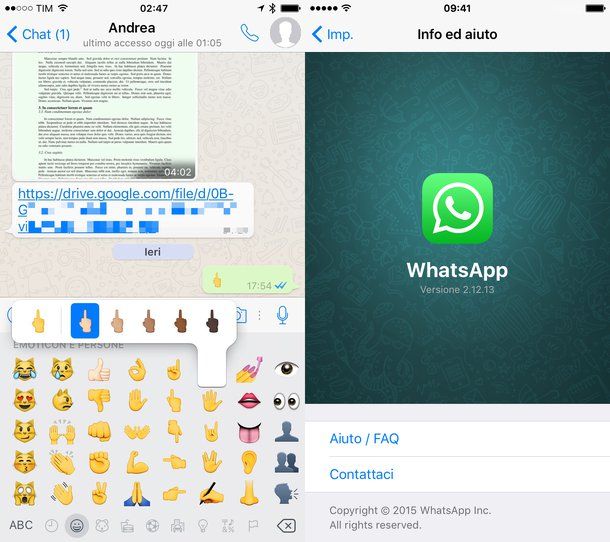
Se utilizzi un iPhone, per avere il dito medio su WhatsApp devi aggiornare il tuo telefono a iOS 9.1 o successivi, devi attivare la tastiera emoji nelle impostazioni del sistema operativo e devi installare una versione di WhatsApp pari o superiore alla 2.12.6. Ma andiamo con ordine.
- Per aggiornare iOS all’ultima versione disponibile, accedi al menu Impostazioni del tuo iPhone (l’icona dell’ingranaggio che trovi nella home screen del telefono), seleziona le voci Generali > Aggiornamento software dalla schermata che si apre e accetta di installare gli aggiornamenti disponibili. Attenzione: se hai effettuato il jailbreak sul tuo “melafonino”, l’aggiornamento di iOS lo disattiverà e perderai tutti i tuoi tweak. Per maggiori informazioni su questa procedura, leggi il mio tutorial su come aggiornare iOS.
- Per attivare la tastiera con gli emoji, recati nelle impostazioni di iOS, seleziona le voci Generali > Tastiera > Tastiere dalla schermata che si apre e pigia sul pulsante Aggiungi nuova tastiera. Dopodiché seleziona la voce Emoji dalla lista delle tastiere disponibili e il gioco è fatto.
- Per aggiornare WhatsApp all’ultima versione disponibile, apri l’App Store (l’icona della “A” su fondo azzurro che si trova in home screen), seleziona la scheda Aggiornamenti collocata in basso a destra e pigia sul pulsante Aggiorna collocato accanto all’icona dell’applicazione. Per maggiori info consulta la mia guida su come aggiornare WhatsApp su iPhone.
Dopo aver compiuto i passaggi di cui sopra, apri WhatsApp e seleziona la discussione in cui vuoi inserire l’emoji con il dito medio. Pigia quindi sul campo di inserimento del testo, premi per due volte consecutive sull’icona del mappamondo situata in basso a sinistra nel tastierino di iOS e individua l’emoji con il dito medio.
Per trovare facilmente l’emoji del dito medio, pigia sull’icona della faccina sorridente in basso a sinistra (sezione Emoticon e persone) e scorri un paio di volte verso sinistra il menu che si apre. Tenendo premuto il dito sull’emoji puoi visualizzarne delle versioni alternative con tonalità di pelle differenti.
Fare il dito medio su WhatsApp Web
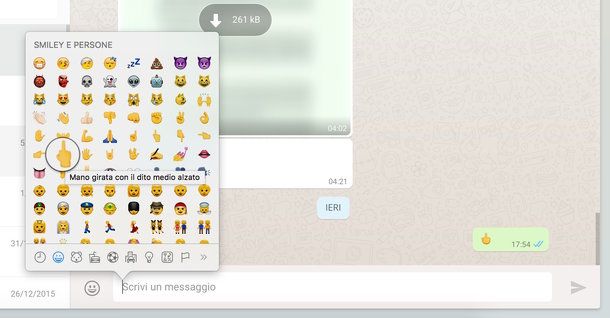
Come sicuramente ben saprai (e come ti ho spiegato abbondantemente nel mio tutorial su come usare WhatsApp Web), WhatsApp si può utilizzare anche da PC tramite WhatsApp Web, un servizio gratuito che adopera lo smartphone come “ponte” per chattare direttamente da Chrome, Firefox e altri browser supportati.
Ebbene, anche in WhatsApp Web è possibile sfruttare facilmente l’emoji del dito medio. Basta effettuare un copia-e-incolla da Emojipedia (come spiegato prima per i sistemi Android) oppure si possono utilizzare le tastiere virtuali di Windows e Mac OS X.
Se utilizzi un PC equipaggiato con Windows 10, puoi trovare gli emoji cliccando prima sull’icona della tastiera che si trova accanto all’orologio di sistema (per visualizzarla devi fare click destro sulla barra delle applicazioni e selezionare la voce Mostra pulsante tastiera virtuale dal menu che si apre) e poi sulla faccina sorridente situata sulla tastiera virtuale di Windows. Se invece utilizzi un Mac puoi accedere al menu degli emoji premendo la combinazione di tasti cmd+ctrl+spazio oppure selezionando la voce Modifica > Emoji e simboli dal menu del tuo browser.

Autore
Salvatore Aranzulla
Salvatore Aranzulla è il blogger e divulgatore informatico più letto in Italia. Noto per aver scoperto delle vulnerabilità nei siti di Google e Microsoft. Collabora con riviste di informatica e cura la rubrica tecnologica del quotidiano Il Messaggero. È il fondatore di Aranzulla.it, uno dei trenta siti più visitati d'Italia, nel quale risponde con semplicità a migliaia di dubbi di tipo informatico. Ha pubblicato per Mondadori e Mondadori Informatica.